NAS (Ağa Bağlı Depolama) Nasıl Kurulur
Dosyalarımıza internet üzerinden erişmenin şık bir yolu, bir NAS (A)veya(NAS) Ağa Bağlı(N) Depolama aygıtı kullanmaktır(S) . NAS , temel olarak, bir bulut depolama cihazı gibi(like a cloud storage device) merkezi bir sabit sürücüyü ağımıza bağlamanın, ona ve içindeki tüm dosyalara, diğer tüm bağlı cihazlarımıza erişim sağlamanın bir yoludur. Bu, her yerden yapabildiğimizde dosya paylaşımını ve yedeklemeyi çok daha kolay hale getirir.
Elimize böyle bir cihaz almanın en kolay yolu, dışarı çıkıp önceden oluşturulmuş bir tane satın almaktır. Ancak, en kolay her zaman en iyi anlamına gelmez. NAS özellikli bir yönlendirici, ek depolama için USB aracılığıyla harici bir sabit sürücü takmamıza olanak tanır . Sonra tekrar, Raspberry Pi(using Raspberry Pi) veya yeniden tasarlanmış bir bilgisayar kullanarak Kendin Yap(DIY) seçeneğiyle gidebiliriz .

Birini nasıl ele geçirirsek geçirelim, bir NAS'ı(NAS) nasıl kuracağımızı bilmemiz gerekecek .
NAS (Ağa Bağlı Depolama) Nasıl Kurulur(How To Set Up a NAS (Network Attached Storage))
Bir NAS(NAS) cihazından en iyi şekilde yararlanmak için birkaç şeye ihtiyacımız olacak . İlk olarak, (First)NAS'ı(NAS) ağımıza eklemek için kişisel bilgisayar gibi birincil bir medya oynatıcısına ihtiyacımız olacak. Ardından(Next) , NAS'ın(NAS) kendisi, önceden oluşturulmuş veya başka bir şekilde satın alındı.
Son olarak, medya dosyalarını depolamak için bazı ek veri depolama cihazları, yani sabit sürücüler. Ayrıca yüksek hızlı bir ethernet bağlantısına sahip olmak en iyisidir. Birinci sınıf performans için 1 GB önerilir.

Kişisel bilgisayar, doğrudan satın alınabilen veya sizin tarafınızdan oluşturulabilen bir HTPC veya Ev Sineması Bilgisayarı olabilir. (Home Theater PC)Kendimizi inşa etmek daha uygun maliyetli olacak ve onunla başarmak istediğimiz şeyde en fazla esnekliği sağlayacaktır. Bu, dosyaları kaydetmeye, kod dönüştürmeye ve meta verileri kazımaya izin veren bir bilgisayardır.

Ağa bağlı cihazlarla evimizin çeşitli odalarından medya dosyalarını akışa almak için Plex veya Kodi yazılımı da ekleyebiliriz . TV'yi daha sonra izlemek üzere önceden kaydetmek isterseniz, bu kullanışlı olacaktır.
Ek depolamanın nedeni, tüm dosyaların yedeklenmesini sağlamaktır. Kullanmayı seçtiğiniz sabit diskler kendi kişisel tercihinizdir. Tüm önemli verileri depolayacak(Just) kadar büyük olduklarından emin olun. Ayrıca seçtiğimiz veya oluşturduğumuz NAS'ın (NAS)RAID1 seçeneğine sahip olduğundan emin olmak isteyeceğiz . Bu şekilde, tüm veriler sabit diskler arasında yansıtılır, böylece biri arızalanırsa diğeri tüm verileri tutmaya devam eder.
Dosyalarınızı Eşleme(Mapping Your Files)
Dosyaları eşlemek, seçilen NAS'a(NAS) bağlıdır . Bir NAS(A NAS) yönlendirici, dosyaların eşlenmesi ve yedeklenmesi açısından genellikle kendi hızları, özellikleri ve yetenekleriyle birlikte gelir. Synology , NAS cihazları söz konusu olduğunda daha iyi bilinen isimlerden biridir . Ancak, genellikle pahalıdırlar ve bazı modeller yeni başlayanlar için kafa karıştırıcı olabilir.

Bu öğretici için, önceden oluşturulmuş bir NAS yerine eski bir (NAS)Windows 10 bilgisayarı kullanmaya karar verdiğinizi varsayacağız . Bu, bir bilgisayarın ve Windows 10(Windows 10) işletim sisteminin dahili işleyişine aşina olan herkesin işini kolaylaştıracaktır . Ayrıca, ek sabit sürücülerinizi zaten yüklediğinizi ve biçimlendirdiğinizi(formatted your additional hard drives) varsayacağız .
Dosyaları NAS'a (NAS)eşlemek, bir ağ sürücüsünü eşlemekle(mapping a network drive) aynıdır . Genel olarak konuşursak, Windows NAS cihazını Dosya Gezgini'nin (File Explorer)Ağ(Network) alanının altında zaten görmelidir . Ancak ortaya çıkmadığı durumlar da vardır. Bunun nedeni genellikle, Windows (Windows)Özellikleriniz içinde (Features)SMBv1 istemcisinin(SMBv1 client) etkinleştirilmesini gerektiren güncel olmayan bellenimdir .
- Denetim Masası'nı(Control Panel) açın .
- Programlar ve Özellikler'e(Programs and Features) tıklayın .

- Windows Özelliklerini Aç veya Kapat'ı(Turn Windows Features on or off) seçin .

- SMB 1.0/CIFS Client gidin ve kutuyu işaretleyin.
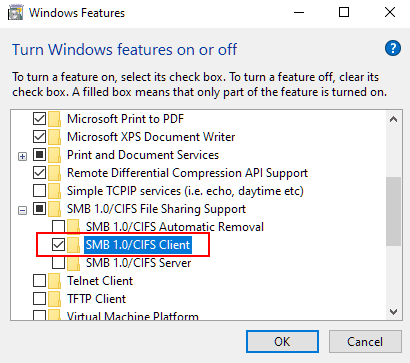
- Uygun klasörü görmek için SMB 1.0/CIFS File Sharing Support yanındaki + işaretinin tıklanması gerekebilir.
NAS cihazının görünmesini sağlamak için gereken tek şey bu olmalıdır .
Yapı(Structure)
Türe göre klasör(Folder) adları, gitmenin daha güvenli yoludur. Sınırlı miktarda veriye sahipseniz, tüm medya amaçları için Medya(Media) gibi bir şey genellikle yeterlidir. Daha büyük miktarlar için medya dosyalarını Müzik, Fotoğraflar(Music, Photos) ve Videolar(Videos) etiketli klasörlere ayırabiliriz .
Belgeler(Documents) klasörü ayrıca Word Belgelerini(Word Docs) , PDF dosyalarını ve diğer çalışma belgesi biçimlerini depolamak için harika bir klasör etiketidir. Açık nedenlerden dolayı bir Yedekler klasörü de oluşturulmalıdır.(Backups )
Klasörler içindeki klasörler mümkün olduğunca düz bir şekilde bölünmelidir, bu da basit tutulması anlamına gelir. Videoların(Videos) türlere ayrılmasına gerek yoktur – tercih edilirse olabilirler ancak gereksiz yere işleri çıkmaza sokar. Klasörlerin diğer nedenleri minimumda tutulmalı ve karışıklığa neden olmayacak şekilde özel olarak etiketlenmelidir.
Kullanıcı Haklarını Ayarlama(Setting User Rights)
Bu durumda gerçekten gerekli olan tek şey, NAS'a(NAS) erişim için bir kullanıcı adı ve parola belirlemektir . Bu, Ağ(Network) altında NAS'a(NAS) sağ tıklayıp Properties > Sharing > Advanced Sharing > Permissions seçerek yapılabilir .
Buradan, NAS'a(NAS) erişen herkes için standart izinler seçebilir veya hesap bazında belirli izinleri çağırabiliriz. Aynı işlem NAS'ta(NAS) bulunan her klasör için de yapılabilir .
Medya Aygıt Erişimi(Media Device Access)

Artık NAS'ı(NAS) tercih ettiğiniz herhangi bir medya merkezi yazılımıyla yapılandırabiliriz . Adımlarımız için Kodi'ye(Kodi) karar verdik .
- Kodi ana menüsünü açın ve Video öğesini seçin .
- Video ekle…(Add videos…) öğesini ve ardından Gözat(Browse) öğesini seçin .
- Listenin en altında Ağ Konumu Ekle… öğesini seçin.(Add Network Location…)
- Protokol'ü(Protocol) seçin , Ağ Dosya Sistemi'ni (NFS)(Network File System (NFS)) seçin .
- Ev ağını bulun ve NAS cihazında Paylaşılan(Shared) klasörü seçin.
- Kaynak için bir ad girin ve Tamam'ı tıklayın(OK) .
- İçeriği ayarla(Set content) menüsünde medya türünü seçin ve Tamam'ı(OK) tıklayın .
- Evet'i(Yes ) seçin , Kodi yeni içerik için taramaya başlayacaktır.
NAS'ımız artık(NAS) hem medya akışı hem de depolama için ayarlanmıştır. Diğer cihazlarımız birincil medya hub'ına bağlanabildiği sürece, NAS'ta bulunan verilere erişimleri olacaktır(NAS) .
Related posts
Network Attached Storage or NAS nedir?
Windows 10 için Ücretsiz Wireless Networking Tools
Nasıl devre dışı Networking içinde Windows Sandbox içinde Windows 10
Reset Network Adapters Network Reset feature'yı Windows 11'te kullanma
Xbox Live bağlantınızı kontrol etmek için Windows 10'da Xbox Ağı nasıl kullanılır?
Windows'ta “IP adresi yenilenemiyor” Nasıl Onarılır
En İyi Windows Komut Satırı Ağ Komutları
Otomatik HDMI Değiştirme Nasıl Çalışır?
DHCP Kira Süresi Nedir ve Nasıl Değiştirilir?
Synology DiskStation DS1621+ NAS'sinin gözden geçirilmesi: tüm işlemlerin jakı
Bulut Nedir ve Ondan En İyi Nasıl Yararlanılır?
“Bu alıcıya gönderme izniniz yok” Nasıl Düzeltilir
Bir NAS içine ASUS router nasıl açılır?
Business Professionals Besides LinkedIn için 8 Best Social Networking Sites
NAT Nedir, Nasıl Çalışır ve Neden Kullanılır?
Hız ve Nedeni İçin En İyi WiFi Şifrelemesi
HDG Açıklıyor: Bilgisayar Bağlantı Noktası Nedir ve Ne İçin Kullanılır?
Windows 10 Nasıl Networking ile güvenli Mode Nasıl Başlatılır
HDG Açıklıyor: Bilgisayar Ağı Nedir?
Windows, Mac ve Linux'ta En İyi Wi-Fi Kanalı Nasıl Bulunur?
